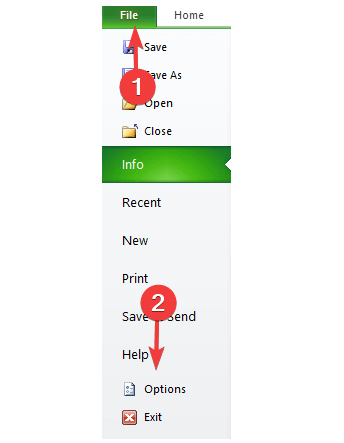Дізнайтеся, що спрацювало для інших користувачів
- The Такий інтерфейс не підтримується — це одна зі складних помилок у Windows, яка не дозволяє користувачам відкривати файли чи програми.
- Проблема може виникнути через пошкоджені системні файли або проблеми з самою програмою.
- Щоб виправити ситуацію, оновіть ОС, відновіть і скиньте програму або перереєструйте файли DLL серед інших рішень.
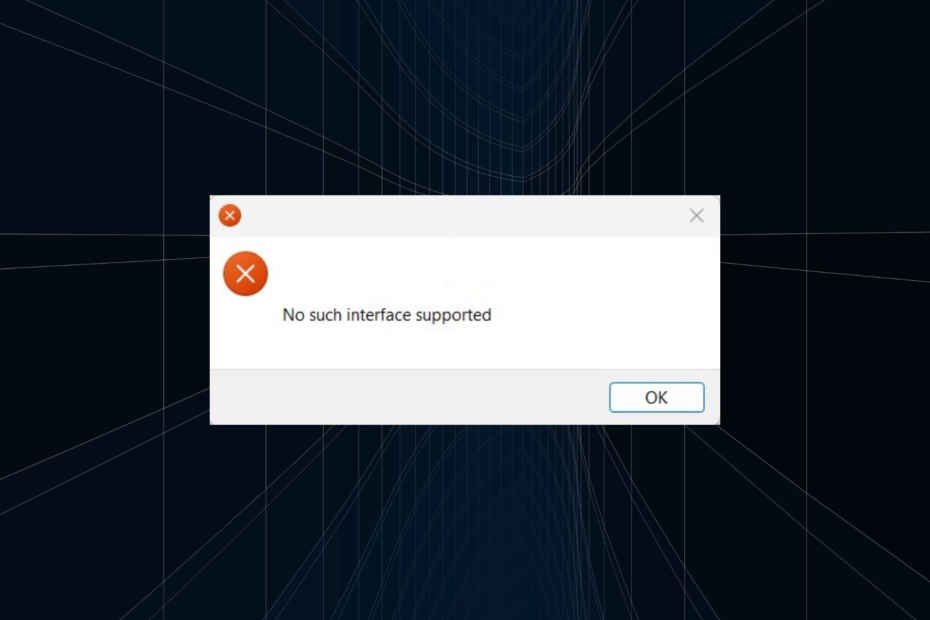
XВСТАНОВИТИ, НАТИСНУВШИ ЗАВАНТАЖИТИ ФАЙЛ
Це програмне забезпечення забезпечить працездатність ваших драйверів, убезпечуючи вас від поширених комп’ютерних помилок і апаратних збоїв. Перевірте всі драйвери зараз у 3 простих кроки:
- Завантажте DriverFix (перевірений файл завантаження).
- Натисніть Розпочати сканування знайти всі проблемні драйвери.
- Натисніть Оновлення драйверів щоб отримати нові версії та уникнути збоїв у роботі системи.
- DriverFix завантажено 0 читачів цього місяця.
Windows схильна до помилок, і багато з них можна ігнорувати. Але деякі впливають на основні операції та, у свою чергу, на весь досвід. Одним із них є
Помилка такого інтерфейсу не підтримується під час відкриття файлу або програми.Помилка може вплинути майже на кожну програму, призвести до додаток не запускається, і спостерігається в кожній ітерації Windows, хоча усунення несправностей зазвичай відбувається швидко. Отже, давайте дізнаємося, як ви можете виправити ситуацію в цьому випадку.
Що таке помилка «Немає такого повідомлення про інтерфейс»?
Помилка вказує на те, що Windows не може запустити файл/програму. Це може бути вбудована програма або програма, яку ви завантажили з Microsoft Store.
Ось кілька причин, чому ви можете отримати Такий інтерфейс не підтримується помилка:
- Проблеми з додатком – У більшості випадків проблема полягала в самій програмі, і користувачам доводилося її ремонтувати, скидати або перевстановлювати. Особливо це було актуально у випадку з Такий інтерфейс не підтримується з MP4.
- Пошкоджені системні файли - Коли системні файли пошкоджені або відсутній, ви зіткнетеся з кількома проблемами та кодами помилок у Windows.
- Баг в ОС – Якщо повідомлення про помилку з’являється після оновлення поточної ітерації або оновлення до Windows 11, це може викликати помилку.
- Відсутній або пошкоджений файл(и) DLL – Якщо Файли DLL відсутні, швидше за все, ви натрапите на Помилка 0x80004002: такий інтерфейс не підтримується у Windows 11.
Як виправити помилку No such interface supported?
Перш ніж ми перейдемо до дещо складних рішень, ось кілька швидких, які ви можете спробувати:
- Перезавантажте комп’ютер і перевірте, чи Такий інтерфейс не підтримується помилка виправлена.
- Якщо у вас виникли проблеми з відкриттям певного файлу, перемістіть його на робочий стіл і повторіть спробу.
- Перевірте наявність оновлень Windows і переконайтеся, що ви використовуєте останню версію ОС. Оновлення ОС виправило речі, з якими стикалися користувачі Такий інтерфейс не підтримується у Windows 11 Photos.
- Спробуйте відкрити файл, клацнувши його правою кнопкою миші та вибравши Відкрити за допомогою у контекстному меню та виберіть потрібну програму. Якщо ви отримаєте помилку, двічі клацніть на файлі.
Якщо це не працює, спробуйте рішення, наведені далі.
1. Оновіть уражену програму
ПРИМІТКА
Наведені кроки стосуються Microsoft Store. Якщо ви завантажили програму з офіційного веб-сайту, перейдіть на неї та встановіть доступні оновлення.
- Прес вікна + С відкривати Пошук, вид Microsoft Store у текстовому полі та натисніть відповідний результат пошуку.

- Тепер натисніть на Бібліотека значок.

- Натисніть на Отримувати оновлення кнопку.

- Тепер дочекайтеся встановлення оновлень.

Якщо уражена програма оновлюється, перезавантажте комп’ютер і перевірте, чи є Такий інтерфейс не підтримується помилка виправлена. Якщо це не зникне, перейдіть до наступного методу.
2. Скинути/відновити програму
- Прес вікна + я відкривати Налаштування, вибрати програми зліва та натисніть Встановлені програми.

- Знайдіть відповідну програму, клацніть на три крапки поруч із нею та виберіть Розширені опції.

- Тепер натисніть на Ремонт, дочекайтеся завершення процесу та перевірте, чи помилку виправлено.

- Якщо ні, натисніть Скинути.

- Ще раз натисніть Скинути у вікні підтвердження, щоб почати процес.

Порада експерта:
СПОНСОРОВАНО
Деякі проблеми з ПК важко вирішити, особливо коли мова йде про пошкоджені сховища або відсутні файли Windows. Якщо у вас виникли проблеми з виправленням помилки, ваша система може бути частково зламана.
Ми рекомендуємо встановити Restoro, інструмент, який просканує вашу машину та визначить несправність.
Натисніть тут завантажити та почати ремонт.
Відновлення та перезапуск — це дві ефективні вбудовані опції, які вирішують низку проблем із програмами Windows, зокрема Такий інтерфейс не підтримується помилка з фотографіями.
3. Перевстановіть програму
- Прес вікна + Р відкривати бігти, вид appwiz.cpl у текстовому полі та натисніть Введіть.

- Виберіть програму, яка видає помилку, і натисніть Видалити.

- Дотримуйтеся вказівок на екрані, щоб завершити процес.
- Після цього перезавантажте комп’ютер, щоб зміни набули чинності.
- Тепер перевстановіть програму з офіційного джерела, скажімо, з офіційного сайту виробника або з Microsoft Store.
При зверненні до Такий інтерфейс не підтримується помилка з VLC або іншою програмою, яку ви встановили вручну, її повторна інсталяція допоможе.
Просто переконайтеся, що ви видалили всі пов’язані файли та записи реєстру перед повторним встановленням програми. А хороший інструмент для видалення програмного забезпечення повинен прийти вам на допомогу в цьому випадку.
- Як виправити помилку синхронізації робочої папки 0x8007017c
- Помилка резервного копіювання Windows із кодом помилки 0x8078011e [Виправлення]
- 0xc1900401: що це за помилка та як її виправити
- BSOD Portcls.sys: 3 способи швидкого виправлення
- Що таке помилка 0x80070006 і як її виправити 7 способами
- Прес вікна + Р відкривати бігти, вид cmd, і вдарив Ctrl + Shift + Введіть.

- Натисніть Так в UAC підказка.
- Тепер вставте наступну команду та натисніть Введіть:
regsvr32 c:\windows\system32\actxprxy.dll
- Якщо проблеми все ще виникають, виконайте таку команду:
FOR /R C:\ %G IN (*.dll) DO "%systemroot%\system32\regsvr32.exe" /s "%G"
Повторна реєстрація бібліотек DLL має допомогти вирішити проблему Такий інтерфейс не підтримується в Windows 7 також.
5. Виконайте кілька команд
- Прес вікна + С відкривати Пошук, вид Командний рядокклацніть правою кнопкою миші відповідний результат пошуку, а потім виберіть Запустити від імені адміністратора.

- Натисніть Так в UAC підказка, яка з’являється.
- Вставте наступні команди окремо та натисніть Введіть після кожного:
reg delete "HKCU\Software\Classes\Local Settings\Software\Microsoft\Windows\Shell" /freg delete "HKCU\Software\Microsoft\Windows\CurrentVersion\Explorer\Streams" /freg delete "HKCU\Software\Microsoft\Windows\CurrentVersion\Explorer\StuckRects2" /freg delete "HKCU\Software\Microsoft\Windows\CurrentVersion\Explorer\MenuOrder" /fattrib -r -s -h "%userprofile%\AppData\Local*.db"del "%userprofile%\AppData\Local*.db"
Це воно! Ви не повинні бачити Такий інтерфейс не підтримується у Windows 10 або інших ітераціях ОС більше, будь то під час відкриття файлів чи програм. Якщо ви це зробите, останнім варіантом буде перевстановити Windows, що можна зробити через a завантажувальний USB-накопичувач або налаштування.
Перед від'їздом перевірте найкращі програми для Windows 11 і придбайте декілька з них сьогодні для кращого досвіду.
Розкажіть нам, яке виправлення спрацювало для вас, у розділі коментарів нижче.